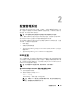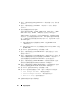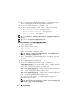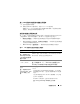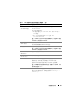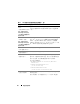Users Guide
配置管理系统
25
6
使用上下箭头键导航至
Serial Port Address Selection
(串行端口地址选
择)字段以选择
COM1
或
COM2
。
7
使用上下箭头键导航至相应的
External Serial Connector
(外部串行连
接器)选项。
可用选项有
SerialDevice1
、
SerialDevice2
和
Remote Access Device
(远程访问设备)。
注:
对于 SOL,仅使用 SerialDevice2。
8
使用上下箭头键导航至
Failsafe Baud Rate
(故障安全波特率)选项,
然后使用空格键设置控制台故障安全波特率 (如果适用)。
9
使用上下箭头键导航至
Remote Terminal Type
(远程终端类型)选项,
然后使用空格键选择
VT 100/VT 220
或
ANSI
(如果适用)。
10
使用上下箭头键导航至
Redirection After Boot
(引导后重定向)的设置
并进行更改。
11
按
<Enter>
返回
System Setup
(系统设置)屏幕。
12
按
<Esc>
退出系统设置程序。
Exit
(退出)屏幕会显示下列选项:
• Save Changes and Exit
(保存更改并退出)
• Discard Changes and Exit
(放弃更改并退出)
• Return to Setup
(返回设置程序)
注:
对于大多数选项,所做的任何更改会被记录,但在重新启动系统之后才
会生效。
注:
按 <
F1
> 可以显示系统设置程序的帮助文件。
通过 SOL Proxy 使用 BIOS 控制台重定向
控制台重定向使您能够通过串行端口重定向键盘输入和输出来从远程位置
维护系统。接着可以使用任何基于控制台的功能或操作系统来访问服务
器。 DR-DOS、 Linux (init 3) 和 Windows Special Administrative Console
(SAC) 是可用于访问服务器的操作系统和控制台的示例。
默认情况下,有些操作系统,比如 Windows Server 2003,会自动配置为
将文本控制台输出发送到 BIOS。通过系统 BIOS 的引导后重定向功能的
手动配置可能对操作系统不可见。这会导致操作系统功能和 BIOS 重定向
功能都被启用。根据操作系统及其设置的不同,结果可能会有所不同。
Dell 推荐采用以下良好步骤:
DR-DOS:请勿配置 DR-DOS 进行串行控制台输出。重新引导后在系统
BIOS 中启用控制台重定向。